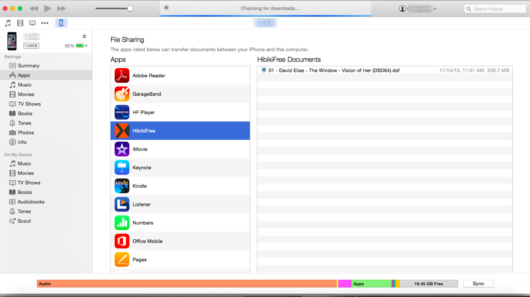Używanie cyfrowej oraz analogowej regulacji głośności w OPPO HA-2
W celu zapewnienia zgodności z szeroką gamą słuchawek, w tym bardzo skutecznych monitorów dousznych IEM oraz dużych wokółusznych słuchawek o niskiej skuteczności, HA-2 korzysta z 2 różnych metod regulacji głośności: cyfrowej regulacji głośności wbudowanej w DAC oraz analogowego potencjometru. Gdy używa się ich jednocześnie, cyfrowa regulacja głośności może być używana do obniżenia poziomu wyjściowego z DAC, a analogowa regulacja może służyć do dokładniejszego, finalnego dostrojenia poziomu głośności. Możliwość używania obu regulacji jednocześnie jest szczególnie przydatna, gdy do HA-2 podłączymy słuchawki o wysokiej skuteczności, takie jak monitory douszne IEM.
Sposób w jaki możesz wykorzystać cyfrową regulację głośności w HA-2 zależy od urządzenia, które do niego podłączasz.
Gdy do wejścia USB A w OPPO podłączy się urządzenie z systemem iOS (iPhone, iPad, iPod Touch), HA-2 wysyła do urządzenia z iOS informację, że posiada wbudowaną cyfrową regulację głośności. Regulacja głośności w systemie iOS będzie sterować 32-bitową regulacją głośności w HA-2. Używając tej metody, urządzenie z iOS wysyłać będzie sygnał bit perfect oraz zapewni dokładniejszą regulację głośności niż analogowa regulacja w HA-2, bez jakiejkolwiek degradacji dźwięku. Jest to szczególnie przydatne w przypadku monitorów IEM lub innych skutecznych słuchawek.
W przypadku urządzeń z systemem Android podłączonych do portu USB B, aby skorzystać z wbudowanej cyfrowej regulacji głośności w HA-2 niezbędne będzie użycie oprogramowania do odtwarzania muzyki, takiego jak USB Audio Player PRO umożliwiającego taką funkcjonalność. Gdy oprogramowanie do odtwarzania muzyki na urządzeniu z systemem Android zostanie skonfigurowane tak, aby rozpoznać sprzętową regulację głośności w HA-2, do OPPO zostanie wypuszczony sygnał bit perfect, a regulacja głośności w systemie Android przejmie kontrolę nad 32 bitowa regulacją w HA-2. Pozwoli to na dokładniejsza regulacje głośności podczas korzystania ze słuchawek o bardzo wysokiej skuteczności.
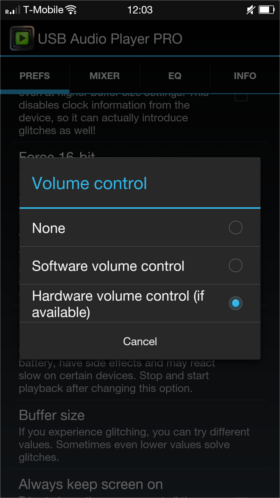
Podczas korzystania z dużych wokółusznych słuchawek zaleca się zwiększyć głośność na urządzeniu źródłowym (komputer lub urządzenie z systemem iOS lub Android) do maksymalnego poziomu, a do regulacji głośności wykorzystać analogowa regulację za pomocą pokrętła w HA-2.
Odtwarzanie plików wysokiej rozdzielczości na urządzeniach z systemem iOS
Jedną z najciekawszych cech HA-2 jest obsługa sygnału audio wysokiej rozdzielczości z urządzeń z systemem iOS bez potrzeby użycia zestawu Camera Connection Kit.
Ze względu na fakt, że wbudowana w iOS aplikacja do odtwarzania muzyki jest ograniczona do formatu 24 bit, 48kHz, niezbędne będzie wykorzystanie aplikacji innych producentów, takie jak Hibiki (wyłącznie pliki DSD, 4.99 $ w App Store) oraz Onkyo HF Player (obsługa DSD, FLAC, WAV i innych, darmowa w App Store, jednak wymaga dodatkowej opłaty wewnątrz aplikacji, aby umożliwić odtwarzanie w wysokiej rozdzielczości).
Na przykładzie z poniższego zdjęcia, plik DSD64 odtwarzany jest za pomocą aplikacji Hibiki w iPhone 6 podłączonym do OPPO HA-2 bez użycia zestawu Camera Connection Kit (CCK). Aplikacja jest w stanie wypuścić dźwięk z odtwarzanego pliku zarówno jako sygnał PCM 352.8 kHz lub DSD 2.8 MHz. Aplikacja obsługuje pliki o maksymalnej jakości DSD256.
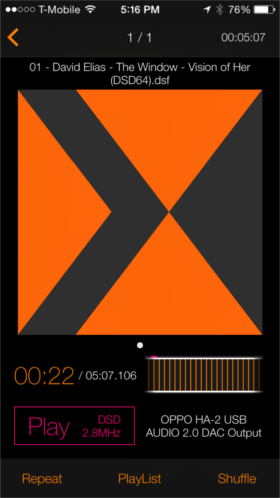
Na przykładzie poniżej, plik FLAC 96/24 odtwarzany jest za pomocą aplikacji Onkyo HF Player w iPhone 6 podłączonym do OPPO HA-2 bez użycia zestawu CCK. Aplikacja informuje, że dźwięk wypuszczany jest w formacie PCM 96 kHz. Podłączając większość przenośnych przetworników innych producentów, bez użycia zestawu Camera Connection Kit aplikacja będzie działać jedynie z próbkowaniem 48kHz.
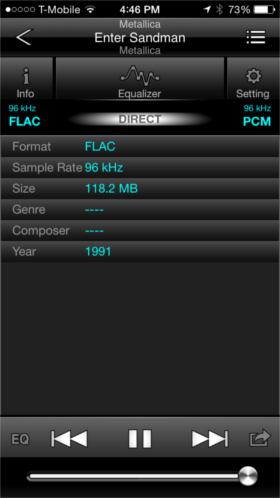
Ze względu na brak możliwości synchronizacji plików audio wysokiej rozdzielczości jako muzyka w iTunes, niezbędna będzie synchronizacja tych plików za pomocą funkcji udostępniania plików iTunes. Aby to wykonać należy uruchomić iTunes, wybrać aplikację do odtwarzania muzyki w opcjach udostępniania plików znajdujących się w zakładce programy w menu ustawień. Następnie należy przeciągnąć pliki z muzyką do okna danych aplikacji oraz rozpocząć synchronizację. Poniższy przykład ukazuje utwór w formacie DSD przeciągnięty do okna danych aplikacji Hibiki: